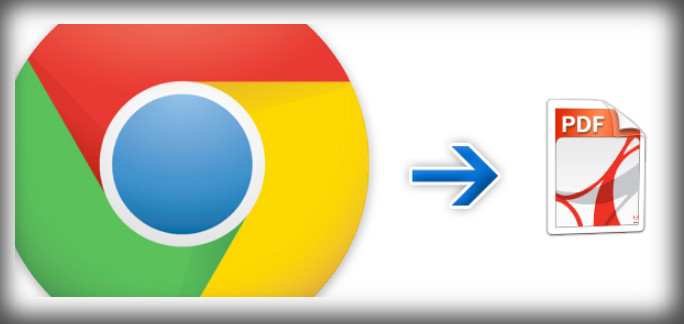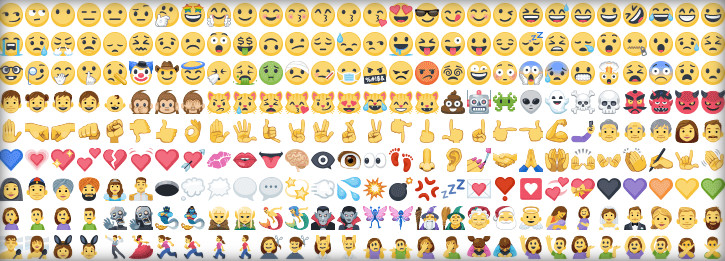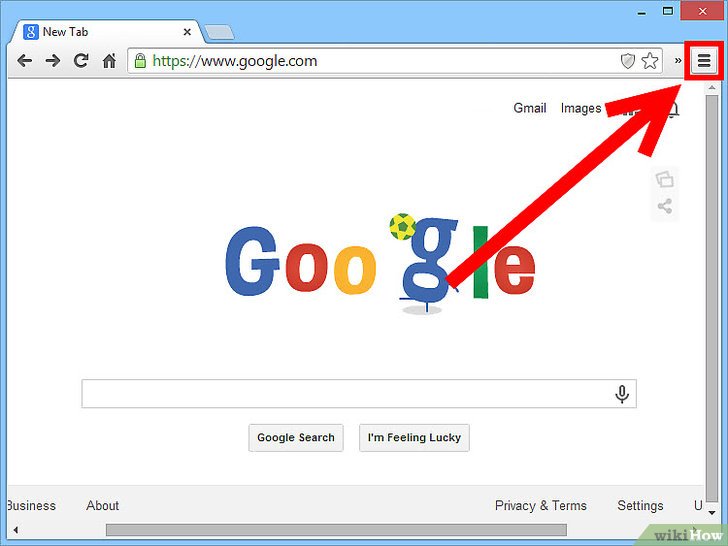كيف أتعلم برنامج الكتابة ، يعد برنامج الكتابة (Word) أحد البرامج العالمية المشهورة المخصصة في مجال كتابة النصوص، وطباعة المستندات الهامة، ومعالجة الكلمات النصية بتصحيح الأخطاء اللغوية، والتنسيق الاليكتروني الجيد لها فهو من أكثر البرامج المستخدمة علي جميع أجهزة الكمبيوتر، وسوف نتناول بالتفصيل الطريقة الصحيحة لتعلم برنامج الكتابة كأحد التقنيات المنوعة من موقع قلمي .
Microsoft Office:
تعد هذه الشركة من كبري الشركات العملاقة في عالم البرمجيات حيث تقدم مجموعة هائلة من البرامج المطورة باستمرار والمفيدة لجميع المستخدمين من استعمال جهاز الكمبيوتر بالسرعة المطلوبة ومن أشهر هذه البرامج هو برنامج الكتابة (Microsoft Word) .
اصدارات Microsoft Word:
هناك الكثير من الاصدارات المتعددة لبرنامج الكتابة (Microsoft Word) وهي علي النحو التالي:
- اصدار Dos-Ms .
- اصدار ماكنتوش MAC OS X,MAC OS .
- اصدار Microsoft Windows .
مميزات برنامج Microsoft Word:
يتميز برنامج الكتابة بمجموعة ضخمة من المميزات الفريدة نذكرها في النقاط الآتية:
- الدعم الكامل لللغات العالمية الشهيرة منها اللغة العربية واللغة الانجليزية لكتابة المقالات النصية .
- السيطرة التامة علي صفحة الكتابة من حيث الاعدادات، والاتجاهات، والهوامش المحددة، وخيارات الطباعة المختلفة .
- القيام بتنفيذ الأنواع المتعددة من التنسيقات علي المستندات كالتحكم في اللون والخلفية وحجم الخط .
- الدعم الكامل لوجود خاصية ادراج كافة المخططات البيانية، والصور .
- دعم وجود خاصية البحث أو الاستبدال بالنصوص المكتوبة داخل المستندات .
- الدعم التام لخاصية معاينة المستندات قبل عملية الطباعة .
- إمكانية انشاء الجداول، وعمل المعادلات المختلفة بسهولة مع القدرة علي افراز البيانات .
- إمكانية توفير أساليب الحماية المختلفة للمستندات بوضع كلمة مرور سرية .
كيف أتعلم برنامج الكتابة:
يتم تنفيذ مجموعة من الأوامر باستخدام (Microsoft Office) للقيام بمعالجة الكلمات بسهولة كاملة وتكون علي النحو التالي:
- تصحيح الأخطاء الاملائية:
يتم تصحيح الأخطاء الاملائية بطريقة تلقائية تماماً حيث ظهور خطاً أحمر تحت الكلمة الخاطئة والقيام بالضغط علي الزر الأيمن للماوس لظهور قائمة كاملة لاختيار الكلمة الصحيحة ووضعها مكان الكلمة الخاطئة .
- ادراج القوائم النقطية والرقمية:
يمكن ادراج جميع القوائم الموجودة سواء كانت رقمية أو نقطية بالذهاب إلي قائمة (Format) التنسيقية لاختيار كلمة (تعداد نقطي ورقمي) ثم فتح صندوق لاختيار التنسيق المطلوب .
- تنسيق الخط:
يتم السيطرة الكاملة في تنسيق الخط بواسطة الضغط علي (Format) واختيار خط (Font) واختيار لون الخط وحجمه المناسب .
- اضافة الحركة إلي النص:
تتم اضافة الحركة إلي النص باتباع الخطوات الآتية:
- تحديد النص المراد تنسيقه بالكامل .
- الذهاب إلي قائمة (Format) .
- اختيار (Font) من القائمة الموجودة .
- اختيار كلمة (حركة) من علامات التبويب .
- اختيار الحركة الملائمة للنص .
طريقة استخدام برنامج (Microsoft Word):
يتم تنزيل برنامج (Word) باتباع الخطوات التالية:
- شراء حزمة (Office) :
يمكن الاشتراك بهدف استخدام مجموعة البرامج المتنوعة من (Microsoft Office) كبرنامج (Word) من خلال تنفيذ التعليمات الآتية:
- الذهاب إلي الصفحة المخصصة وهي: (https://products.office.com) .
- الضغط علي الزر الموجود بأعلي الصفحة وهو: (Buy Office 365) .
- ضرورة اختيار نوعية الاشتراك السنوي المطلوب .
- الضغط علي الزر الأزرق الموجود في يمين الصفحة وهو: (Checkout) .
- تسجيل الدخول عن طريق ادخال عنوان البريد الاليكتروني وكلمة السر الخاصة بك .
- أخيراً الضغط علي زر (Place order) في يمين الصفحة .
- تثبيت حزمة (Office) :
يتم تثبيت حزمة (Office) باتباع الخطوات التالية:
- الذهاب ألي الصفحة الخاصة بحساب البرنامج وهي: (http://www.office.com/myaccount) .
- الضغط علي الزر البرتقالي اللون (Install) مع الضغط علية مرةً أخري لبداية تحميل ملفات التثبيت .
- عند الانتهاء من عملية التحميل يجب الضغط علي ملف التثبيت .
- الضغط علي زر (Yes) لبداية عملية التثبيت وانتظار حتي انتهاء هذه العملية المستغرقة بعض الوقت .
- الضغط علي زر (close) ومن ثم تستطيع استخدام أي برنامج داخل (Office) .
- انشاء وثيقة جديدة:
للقيام بانشاء وثيقة جديدة في برنامج (Word) يجب تنفيذ التعليمات الآتية:
- ضرورة فتح برنامج (Microsoft Word) .
- الضغط علي الزر الأيسر بالشاشة وهو (New) .
- اختيار (Blank documen) والضغط علي كلمة (Create) .
- استخدام شريط الأدوات:
برنامج (Microsoft Office) يتكون من العديد من الخيارات المستخدمة في تنسيق النصوص فهناك (Home) الرئيسية توجد (5 مجموعات) أساسية مثل: (Styles,Font,Paragraph) للسيطرة الكاملة علي نوع الخط وحجمه ولونه المناسب ويمكن أيضاً التحكم في الفقرات حيث ادراج (Lists) أو وجود فراغات في بداية الفقرة أم لا بالاضافة إلي امكانية عمل (Borders) جاهزة للنص بألوان محددة، ويمكن اضافة عناوين رئيسية أو فرعية مناسبة للنص واضافة بعض الاقتباسات المختلفة .
- ادراج المحتوي (الصور):
يتم ادراج الصور المختلفة داخل الوثيقة من خلال اتباع الخطوات التالية:
- الضغط باستخدام الماوس علي المكان المحدد لاضافة الصور .
- الضغط علي (Insert Picture) لادراج الصورة فوراً .
- أو القيام بعمل (Search) البحث عن الصورة المراد ادراجها بالنص .
- الضغط علي الصورة ثم الضغط علي زر (Insert) .
- ادراج جدول:
للقيام بعملية ادراج جداول كثيرة بالوثيقة بواسطة الخيارات السريعة يجب اتباع ما يلي:
- اختيار (Insert) والضغط عليه ثم اختيار (Table) .
- يمكن تغيير حجم الجدول باستخدام الماوس بسهولة .
لادراج جداول بالطريقة اليدوية يتم الآتي:
- اختيار (Insert) والضغط عليه واختيار (Table) ثم (Draw Table) .
- لادراج جدول كبير يتم ااخثيار (Insert) ثم (Insert Table) .
- اختيار (Columns,Raw) مع اختيار (Autofit behavoir) ثم (Fixed Column Width) للأعمدة .
- أو اختيار (Autofit to Contents) لانشاء الأعمدة الصغيرة .
- أو اختيار (Autofit to window9) لمناسبة الجدول مع حجم الصفحة تماماً .
- أخيراً الضغط علي زر (ok) .
- حفظ الوثيقة:
بعد الانتهاء من عمل الوثيقة يتم حفظها من خلال الضغط علي زر (Save) الموجود في شريط الأدوات أو بواسطة الضغط علي كلاً من (ctrl,S) من لوحة المفاتيح مع ضرورة تحديد اسم الوثيقة تحديداً كاملاً مع ابراز المكان المراد حفظ الوثيقة فيه ثم الضغط علي زر (Save) .
 قلمي قلمي موسوعة قلمي الشاملة.
قلمي قلمي موسوعة قلمي الشاملة.